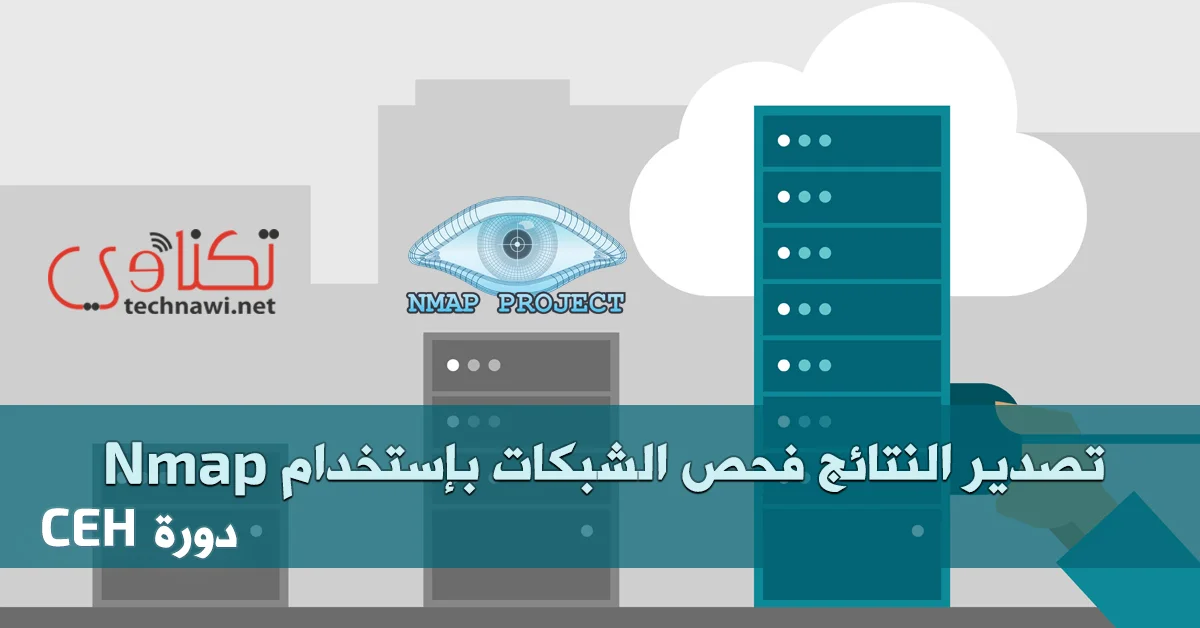في درس اليوم سنستكمل جميع الأمور التي سنشرحها عن أداة nmap بحيث يكون هذا الدرس الأخير من التعامل مع أداة nmap في الدورة.
سأشغل كل من توزيعة Kali Linux و جهاز Metasploitable الموجودان على مختبرنا، ثم سنبدأ بالتعامل مع nmap وتطبيق ما سنتعلمه في هذا الدرس.
سأقوم بتشغيل سطر الأوامر Terminal، في الدرس السابق قلنا أن لمعرفة المساعدة الخاصة ب nmap فإننا سنقوم بكتابة: nmap –h وستظهر جميع خيارات المساعدة وتحدثنا عنها.
إذا أردنا فحص جهاز معين داخل أو خارج الشبكة باستخدام IP version 6 سنقوم بكتابة -6 ثم سنزود nmap ب IP version 6.
وبشكل افتراضي ستقوم nmap بفحص عناوين الإنترنت ب IP version 4 .
استخدام خيار -A
لدينا خيار مهم وهو –a، ففي الدرس السابق تحدثنا أنه إذا أراد المخترق معرفة نظام التشغيل الخاص بالهدف، سيقوم بكتابة –O في خيارات nmap.
وإذا أراد معرفة الإصدار الخاص بكل خدمة من الخدمات التي تعمل على الجهاز الذي سيقوم بفحصه يكتب: -sv .
ولكن هناك خيار يدمج هذين الخيارين معاً ويقوم بأمور إضافة أخرى، وهو الخيار: -A ، حيث سيقوم بفحص نظام التشغيل وعمل Detect على الهدف المراد فحصه.
وستقوم بعمل version detection وتشغيل العديد من الخدمات أو السكريبتات الخاصة ب nmap وتنفيذها على المنافذ التي تم معرفة أنها مفتوحة على جهاز الهدف، وستقوم ب Tracerout .
تطبيق:
إن كتبت في سطر الأوامر: nmap –sv –O –tracerout -sc 10.0.2.14 عوضاً أن أكتب هذا الأمركله، يكفي أن أكتب: nmap –A 10.0.2.014 لأن –A ستقوم بتنفيذ جميع الأوامرمعاً.
سأضيف –n قبلها حتى لانقوم بعمل dns resolution وسأضيف أيضاً –v لإجبار nmap، بإظهار النتائج أولاً بأول، و سأختار نوع الفحص –F حتى نقوم بفحص فقط أشهر 100 منفذ.
تظهر لي النتائج التي طلبتها، وسنلاحظ بأن –A بدأت تعمل بفحص الخدمات على 18 منفذ مفتوح وهي المنافذ التي أمامي على الشاشة، وتنفيذ Detection لبرنامج التشغيل.
وفحص سكريبت على المنافذ المفتوحة وفي النهاية قامت ب tracerout.
وهكذا نجد أن خيار –A هام جداً لمن يريد أن يفحص المنافذ باستخدام nmap.
كيفية تصدير نتائج على شكل تقرير
إن النتائج الخاصة ب nmap، قام بإظهارها وإيجادها، كيف سأقوم بتخزينها على شكل تقرير؟ هناك عدة خيارات:
Normal Output
وأمرها -on وهي تعني أن النتائج التي تظهر على الشاشة سيقوم nmap، بتخزينها كملف نصي نحدد اسمه نحن بنفس الشكل التي ظهرت فيه علىالشاشة.
xml file
الأمر –ox سيقوم بتخزينها على شكل xml file ويفيد في استخدام النتائج التي نتجت عن nmap، بأداة أخرى، تقرأ النتائج عن طريق xml file قادم من nmap.
Grebbable
الأمر –og يقوم بتخزين النتائج على شكل grebbable ويوجد في Linux أمر يدعى Grebb Command وهو أمر يبحث في خيوط نتائج أي أمر آخر.
إن كنت ستتعامل مع Grebb Command فشاهد دورة أساسيات التعامل مع سطر الأوامر في Linux.
سيقوم بتخزينها حتى إذا أردنا التعامل مع النتائج والمخرجات عن طريق Grebb Command.
وهناك العديد من الخيارات الأخرى.
تطبيق تخزين output بواسطة -on
لنطبق تخزين المخرجات بالأمر –on وسأسمي الملف: output.txt ، أكتب:
nmap –F-n-v-A10.0.2.14 –on/rout/desktop/output.txt،
وستقوم nmap، بعمل فحص وستخزن النتائج على الملف النصي على سطح المكتب.
بعد أن تنتهي nmap، أذهب إلى سطح المكتب وأفتح الملف وأجد نفس النتائج التي ظهرت في سطر الأوامر نفسها موجودة في الملف النصي.
تطبيق تخزين output بواسطة -ox
سأكتب: nmap –F-n-v-A10.0.2.14 –ox/rout/desktop/output.xml، سيتم تنفيذ الأمر ولكن النتائج ستخزن على شكل ملف xml.
متى أستخدم normal ومتى أستخدم xml؟
حسب الحالة.
إن كان هناك أداة تقوم بعمل Exploitation أو تقوم بعمل Vulnerability scanning لأجهزة، ولكن مخرجاته تقرأ من nmap، عن طريق ملفات xml .
فيجب أن نقوم بتصدير النتائج بشكل ملفات xml.
إن كانت مخرجات normal سنقوم بتصديسرها على شكل txt، وإن كانت Grebbable سنقوم بتخزينها على شكل Grebbable.
تطبيق تخزين output بواسطة –og
بطريقة الـ Grebbable أكتب: nmap –F-n-v-A10.0.2.14 –og/rout/desktop/output
بدون امتداد أو أي امتداد تريده، وبعد انتهاء عملية الفحص، ألاحظ أن ملف النتائج ظهر بشكل reg ، فيمكنك قرائته والتعامل مع نتائجه.
فإن كتبت: cat desktop/output
يظهر الملف وبداخله البيانات من منافذ وأمور أخرى. وتعتمد على طبيعة تعاملك مع nmap.
محمد خريشة